Du hast dich für Analog Efex Pro 2 entschieden und möchtest das Programm optimal nutzen? Dieses Tutorial führt dich durch die Benutzeroberfläche und die Funktionen des Programms, sodass du fundierte Entscheidungen bei der Bearbeitung deiner Fotos treffen kannst. Hier erfährst du, wie das Programm strukturiert ist und was du alles damit anstellen kannst.
Wichtigste Erkenntnisse
- Analog Efex Pro 2 gehört zur Nik Collection und bietet eine Vielzahl an Anpassungsmöglichkeiten für deine Bilder.
- Die Benutzeroberfläche ist sinnvoll strukturiert, was dir eine einfache Navigation ermöglicht.
- Du kannst verschiedene Vorlagen und Einstellungen nutzen, um deinen Bildern einen einzigartigen Look zu verleihen.
- Das Programm erlaubt die Verwendung von Smartobjekten, sodass du jederzeit Anpassungen vornehmen kannst.
Benutzeroberfläche und Funktionen
Der Einstieg erfolgt in Photoshop, wo du Analog Efex Pro 2 als Filter auswählen kannst. Um die Flexibilität bei der Bildbearbeitung zu maximieren, solltest du das Bild als Smartobjekt öffnen. Das ermöglicht dir, die Einstellungen jederzeit zu ändern und das Ergebnis nachträglich zu optimieren.
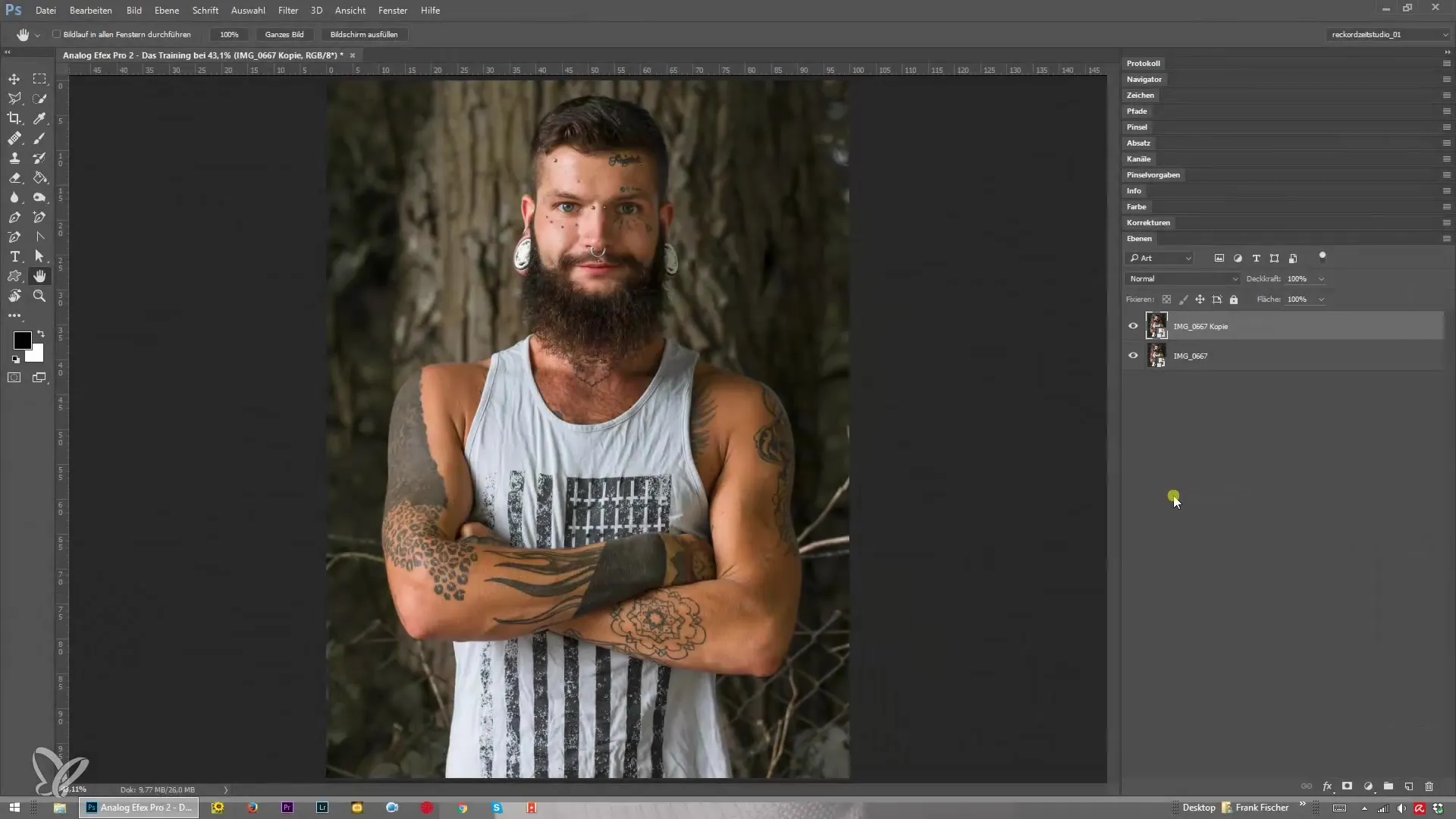
Öffne nun Analog Efex Pro 2 und du siehst die Benutzeroberfläche, die bereits verschiedene Funktionen enthält, die du sofort nutzen kannst. Auf der linken Seite findest du die Auswahl der klassischen Kamera. Diese Option stellt dir verschiedene Vorlagen zur Verfügung, die deinem Bild einen bestimmten Charakter verleihen können.
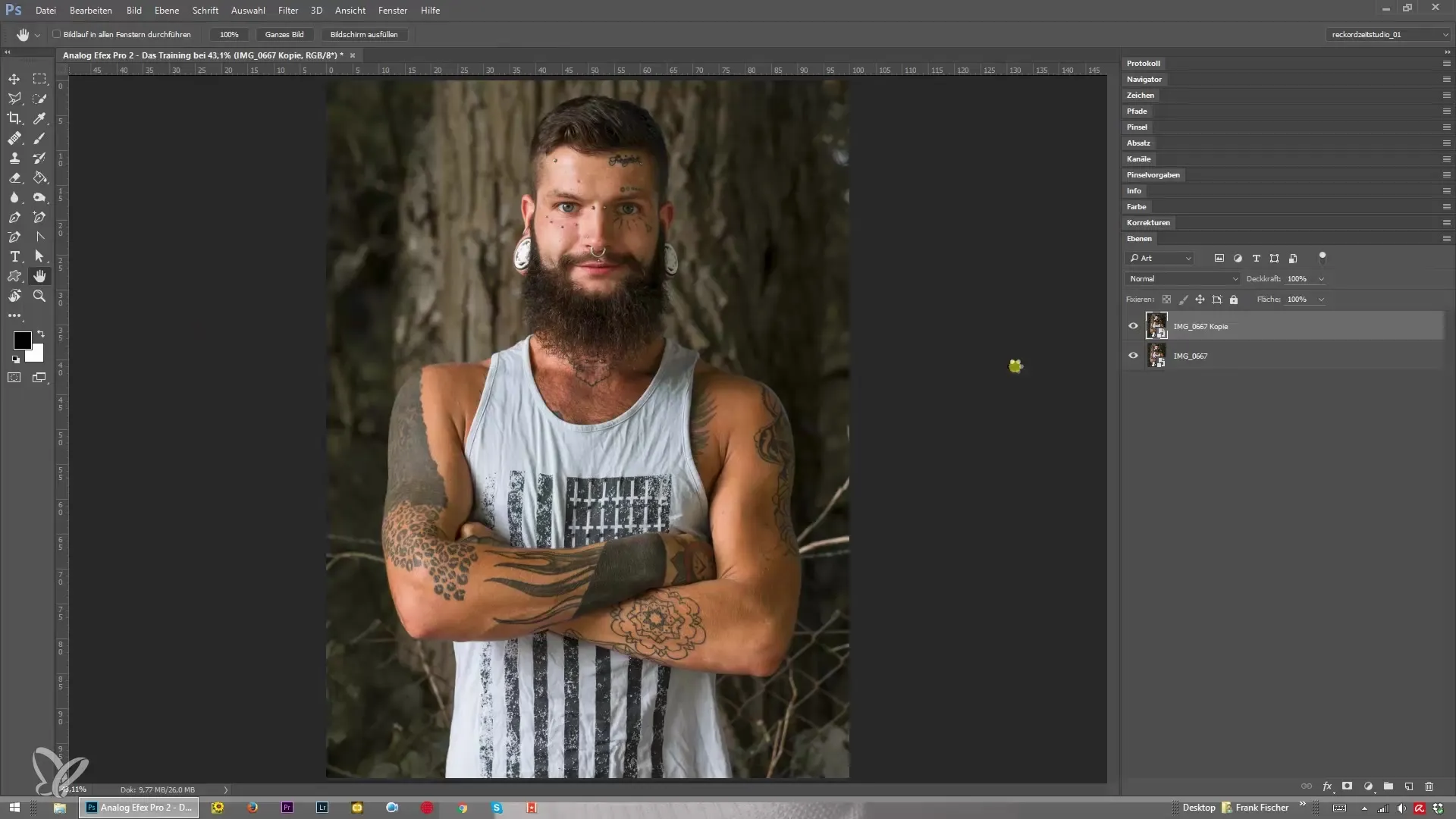
Rechts im Interface befinden sich die grundlegenden Anpassungsmöglichkeiten wie Schmutz und Kratzer, Linsenvenettierung und die Auswahl des Filmtyps. Durch das Ausklappen dieser Optionen kannst du gezielt mit den verschiedenen Effektmöglichkeiten experimentieren. Hier wirst du die Unterschiede in der Bildbearbeitung schnell erkennen.
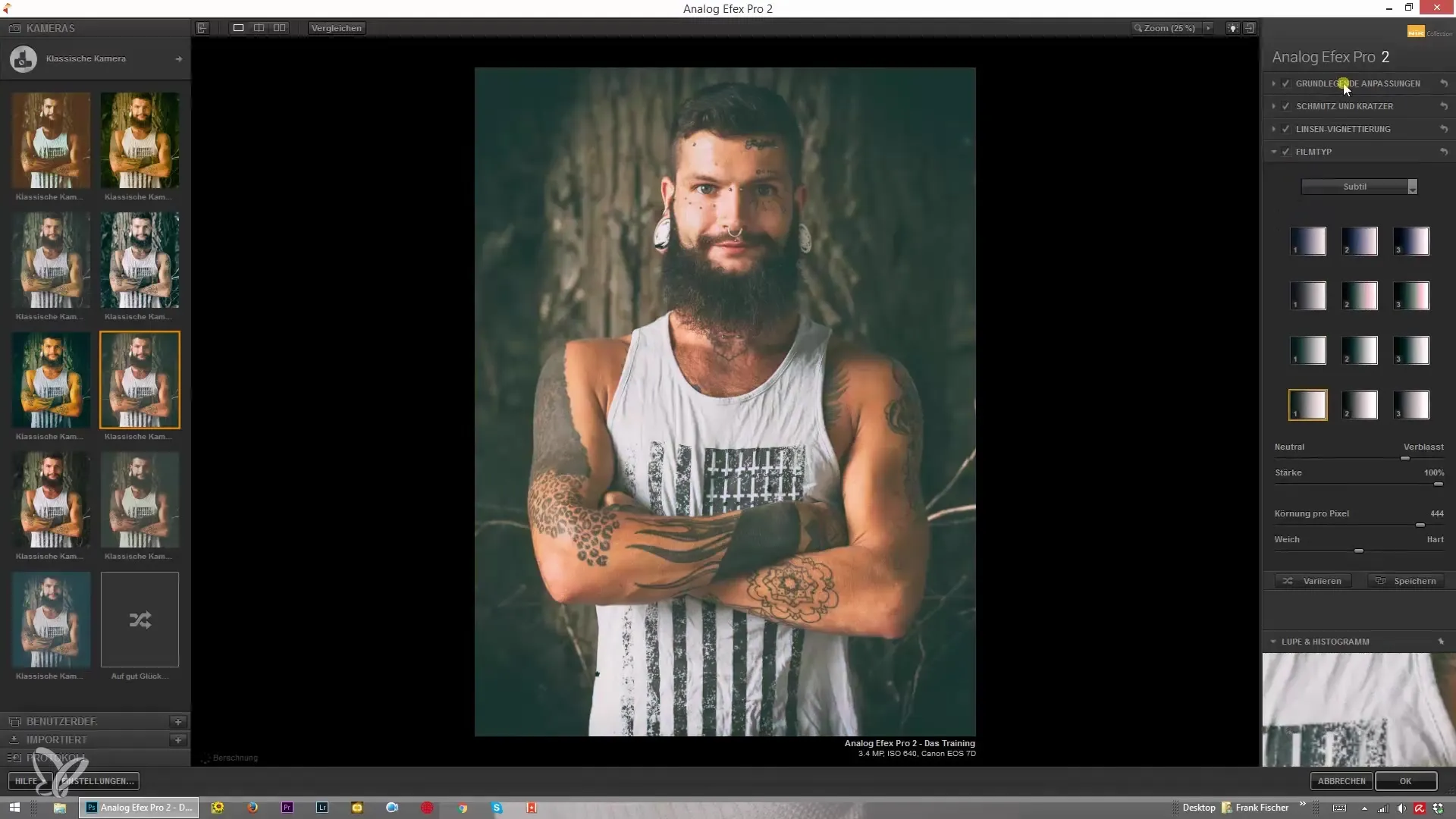
Nachdem du deine Einstellungen vorgenommen hast, bietet Analog Efex Pro 2 die Funktion, diese als benutzerdefinierte Vorgaben zu speichern. Dadurch kannst du immer wieder auf deine Lieblingslooks zurückgreifen oder diese exportieren, um sie zu teilen oder auf einem anderen Computer zu importieren.
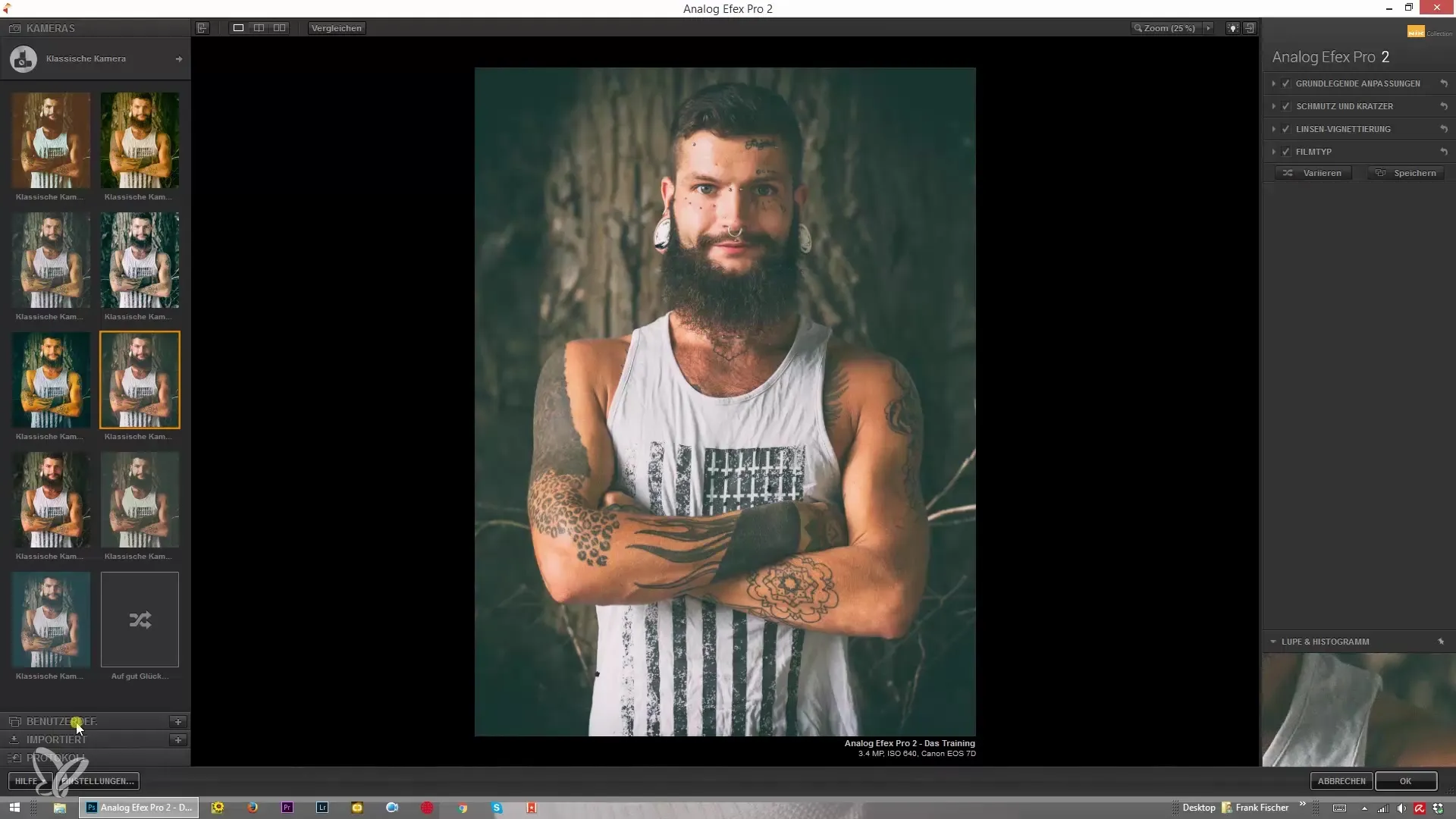
Am unteren Rand der Benutzeroberfläche siehst du ein Protokoll, das den Bearbeitungsverlauf dokumentiert. Hier kannst du jederzeit deine letzten Schritte rückgängig machen oder eine vorherige Einstellung wiederherstellen. Wenn du dabei Konfigurationsfragen hast, findest du in der Hilfe ein nützliches Nachschlagewerk.
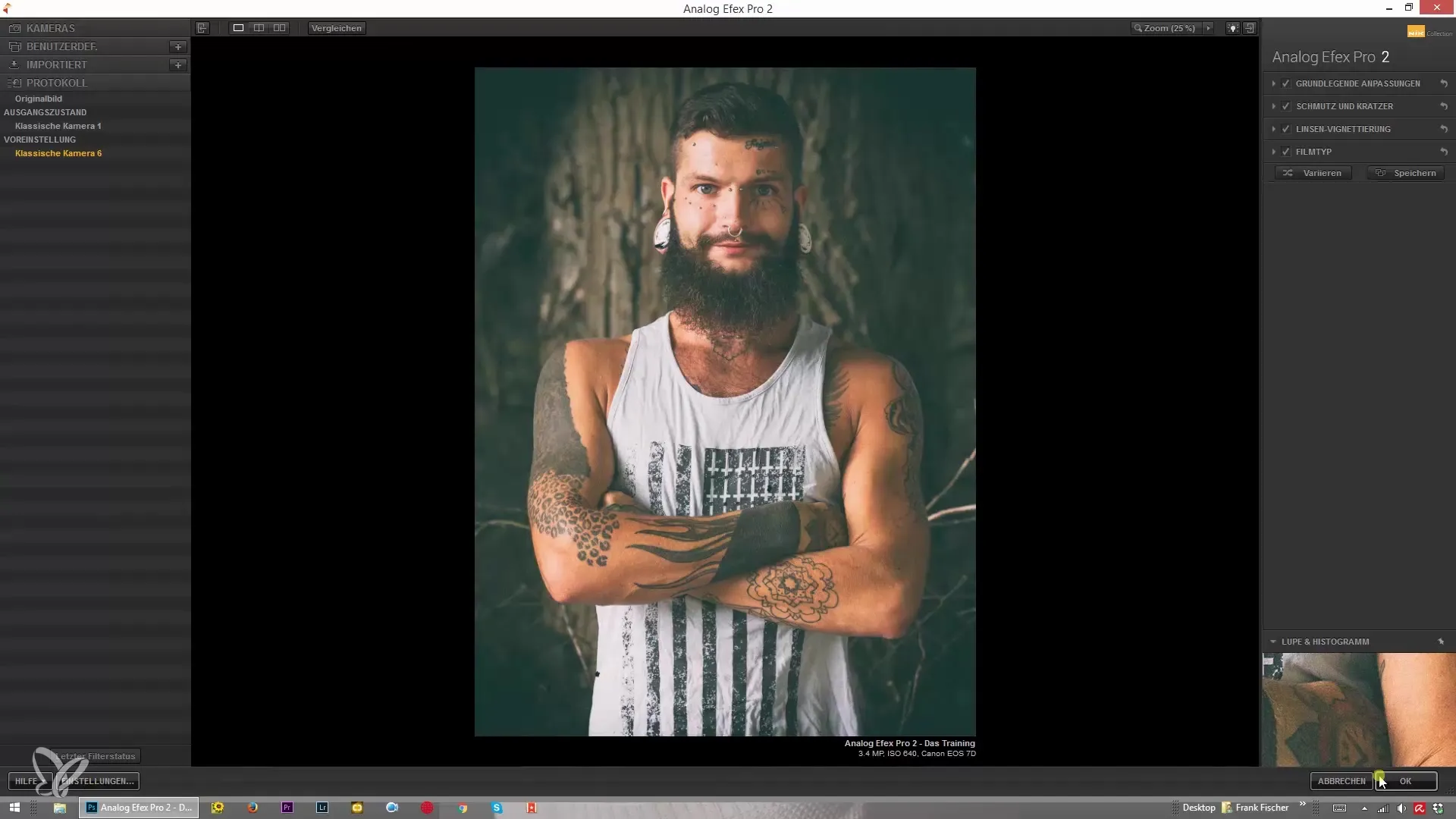
Die Ansichtseinstellungen im Programm sind ebenfalls nützlich, vor allem wenn du im Querformat arbeitest. Du kannst den linken und rechten Block ein- oder ausblenden, um dein Bild in voller Größe zu betrachten. Mit der Tabulatortaste kannst du die gesamte Benutzeroberfläche ausblenden, um dich ganz auf dein Bild zu konzentrieren.
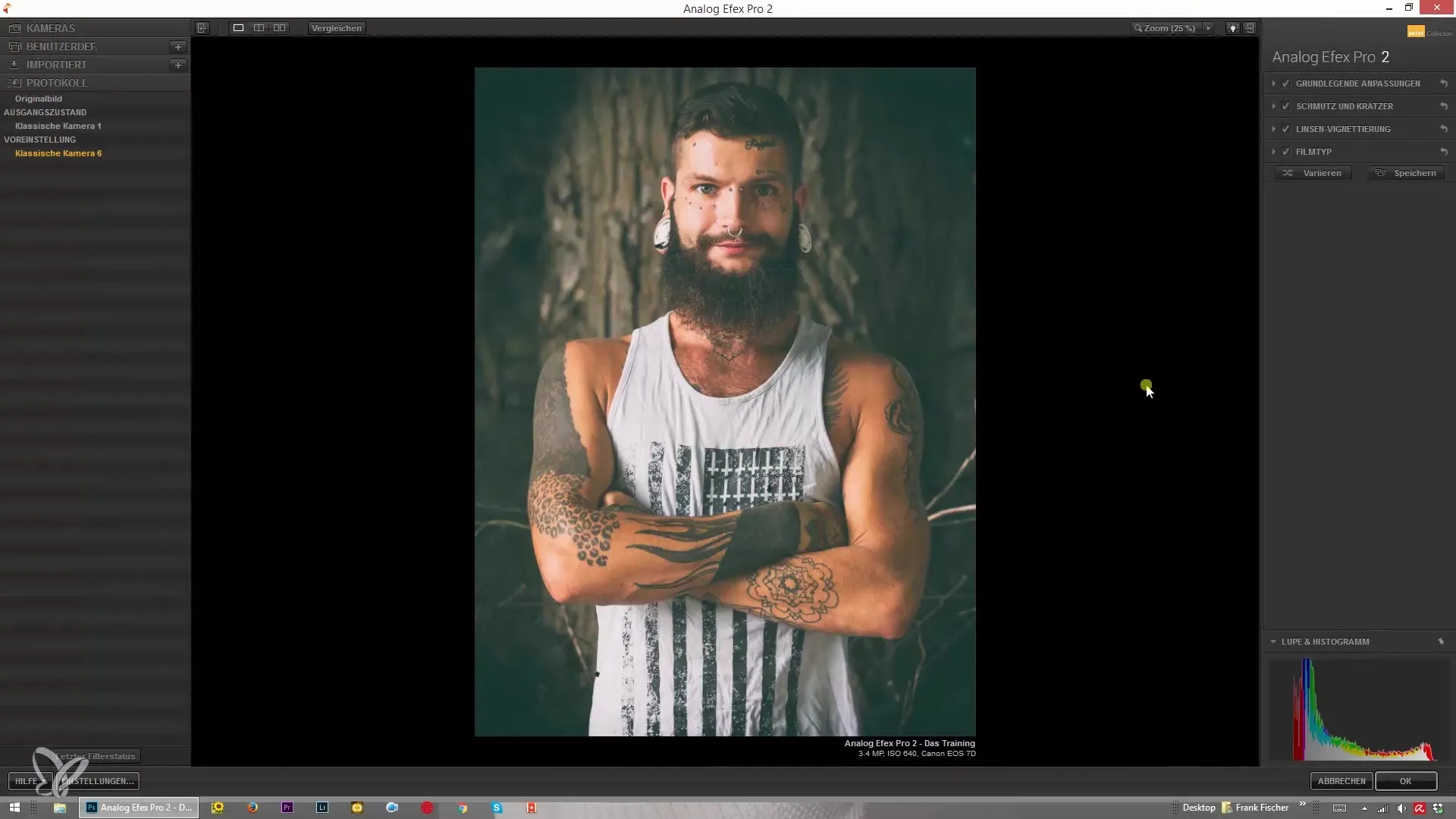
Die Hintergrundfarbe kannst du nach Belieben anpassen, was erhebliche Auswirkungen auf die Wahrnehmung deiner Bilder hat. Du kannst zwischen Schwarz, Weiß und Mittelgrau wählen, abhängig davon, welche Farbtonunterstützung du für deine Arbeiten bevorzugst. Zudem hast du die Möglichkeit, die Ansicht auf bis zu 100 % zu vergrößern, was dir bei Detailarbeiten hilft.
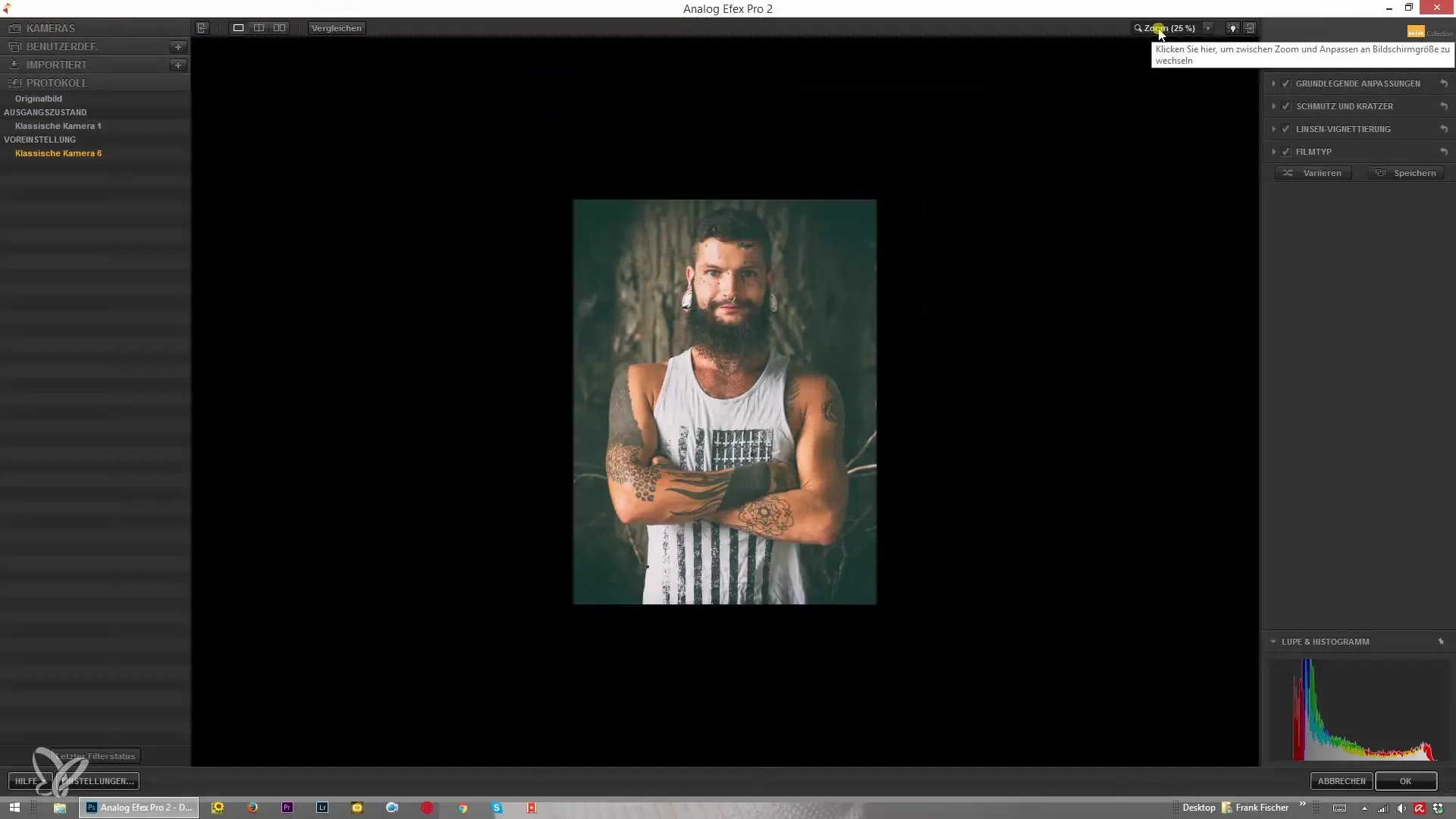
Ein weiteres Highlight von Analog Efex Pro 2 ist die Vergleichsfunktion. Du kannst das Originalbild und deine Bearbeitung nebeneinander darstellen, um sofort die Auswirkungen deiner Änderungen zu sehen. Diese Funktion hilft dir zu entscheiden, ob du mit deiner Bearbeitung zufrieden bist oder ob noch Anpassungen notwendig sind.
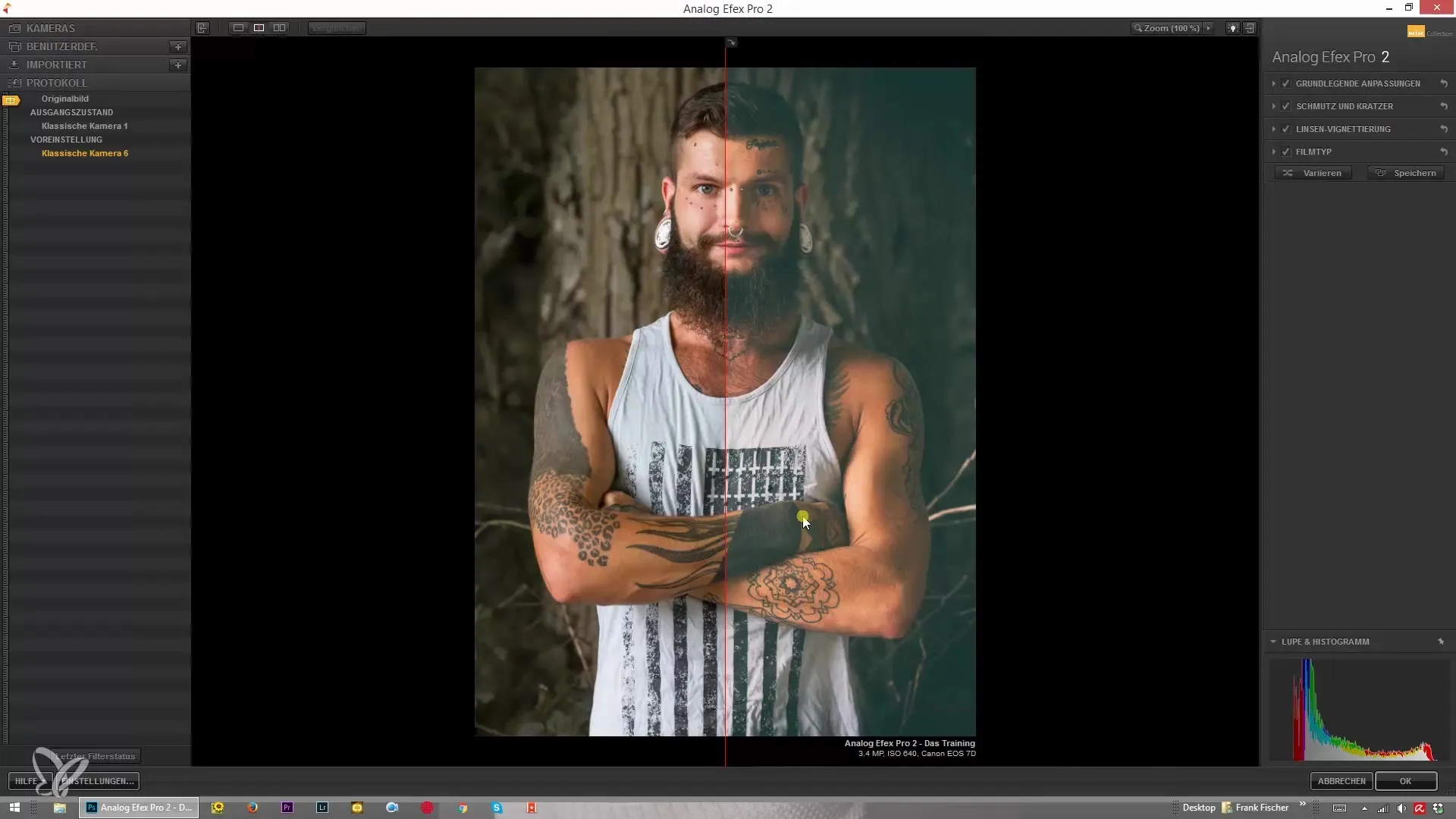
Fazit
Analog Efex Pro 2 bietet dir eine umfassende und benutzerfreundliche Plattform, um deine Bilder kreativ zu bearbeiten. Mit seinen zahlreichen Vorlagen und Anpassungsmöglichkeiten kannst du jedem Foto einen besonderen Look verleihen. Das Programm ermöglicht dir Flexibilität und Kontrolle während des gesamten Bearbeitungsprozesses.
Zusammenfassung – Analog Efex Pro 2: Ein umfassender Leitfaden zur Nutzung der Nik Collection
Analog Efex Pro 2 ist ein leistungsstarkes Werkzeug, das dir eine Vielzahl an Möglichkeiten zur Bearbeitung deiner Bilder bietet. Durch das Verständnis der Benutzeroberfläche und der verschiedenen Funktionen kannst du sicherstellen, dass du die perfekte Bildbearbeitung für deine kreativen Projekte erhältst. Experimentiere mit den Vorlagen und Anpassungen für das bestmögliche Ergebnis.
Häufig gestellte Fragen
Wie kann ich Analog Efex Pro 2 in Photoshop nutzen?Öffne ein Bild als Smartobjekt in Photoshop und wähle Analog Efex Pro 2 als Filter aus.
Kann ich meine Anpassungen rückgängig machen?Ja, das Programm hat ein Protokoll, in dem du deine vorherigen Schritte zurückverfolgen und rückgängig machen kannst.
Wie speichere ich benutzerdefinierte Vorgaben?Nachdem du deine gewünschten Einstellungen vorgenommen hast, kannst du sie als benutzerdefinierte Vorgabe speichern.
Kann ich den Hintergrund der Benutzeroberfläche ändern?Ja, du kannst die Hintergrundfarbe auf Schwarz, Weiß oder Mittelgrau anpassen.
Kann ich Vorlagen exportieren und importieren?Ja, du kannst deine Vorlagen exportieren und an anderer Stelle importieren.


